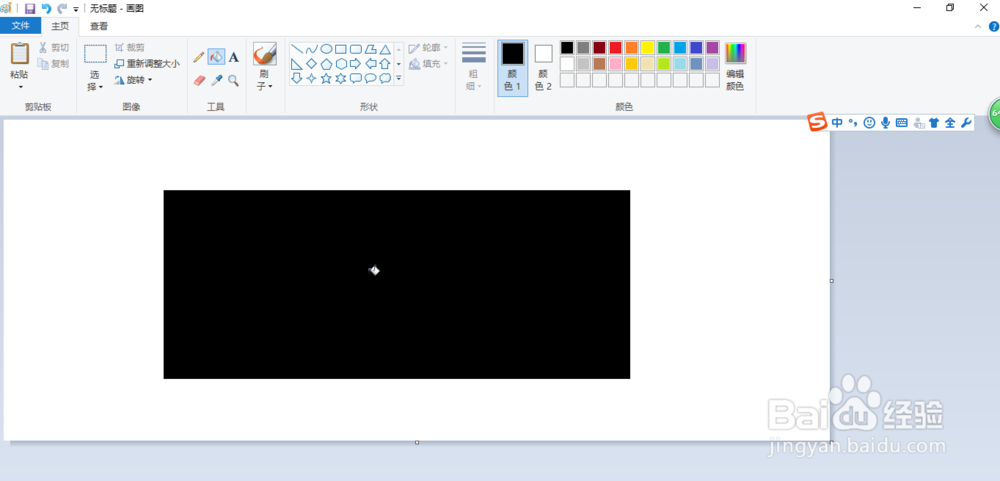1、打开本地的画图工具。
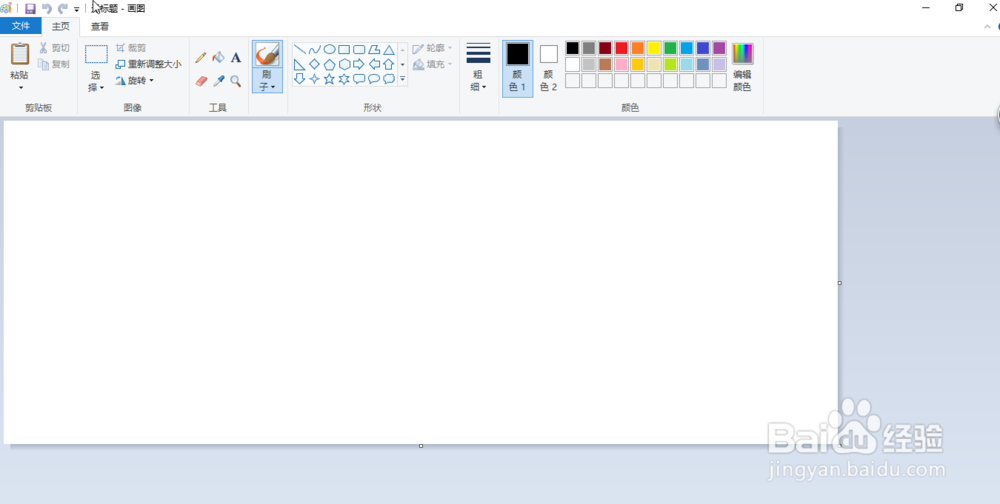
2、在画图工具中找到“形状“区域。
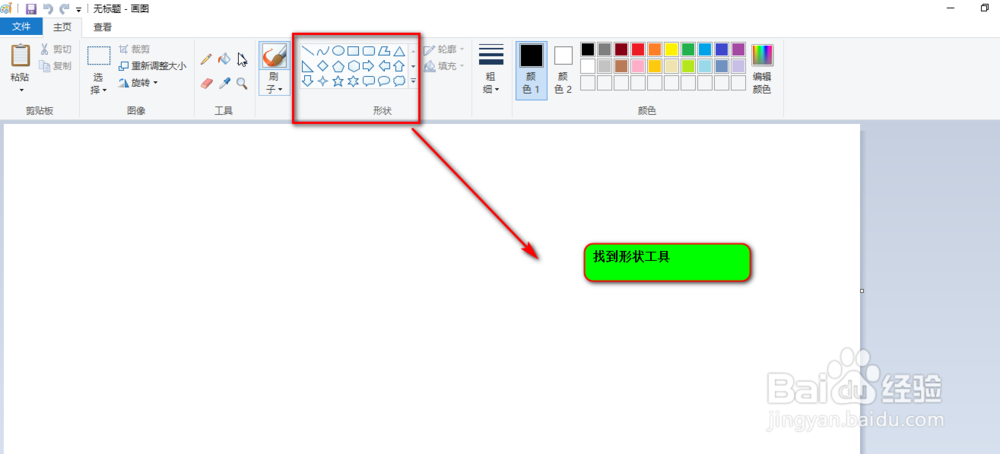
3、选择其中一种形状。
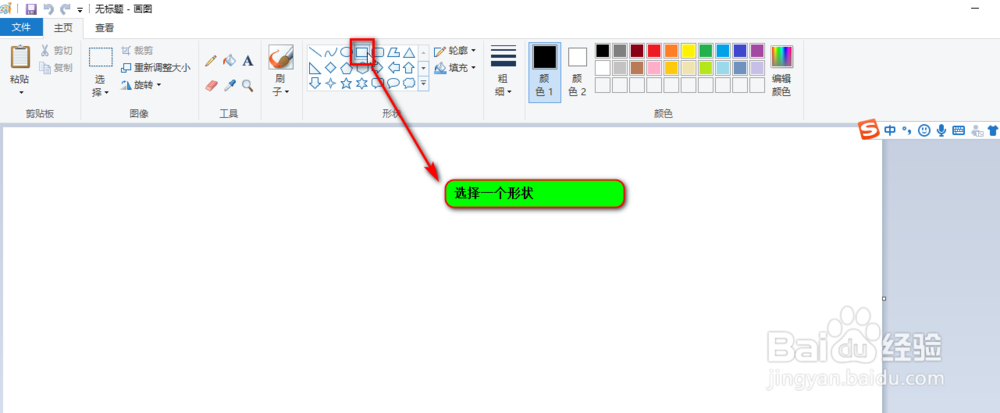
4、然后将鼠标放置在空白的工作区当中,这时候我们的鼠标形状就变成了“十”字字样的时候,按住鼠标左键不放进行拖动。
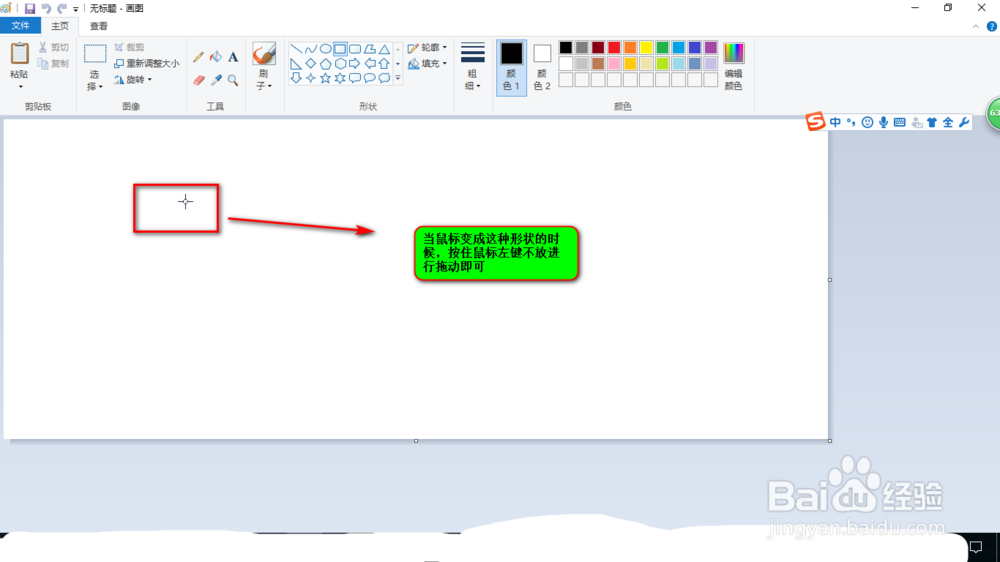
5、拖动形成形状之后,松开鼠标即可,这样一个形状就被画出来了。
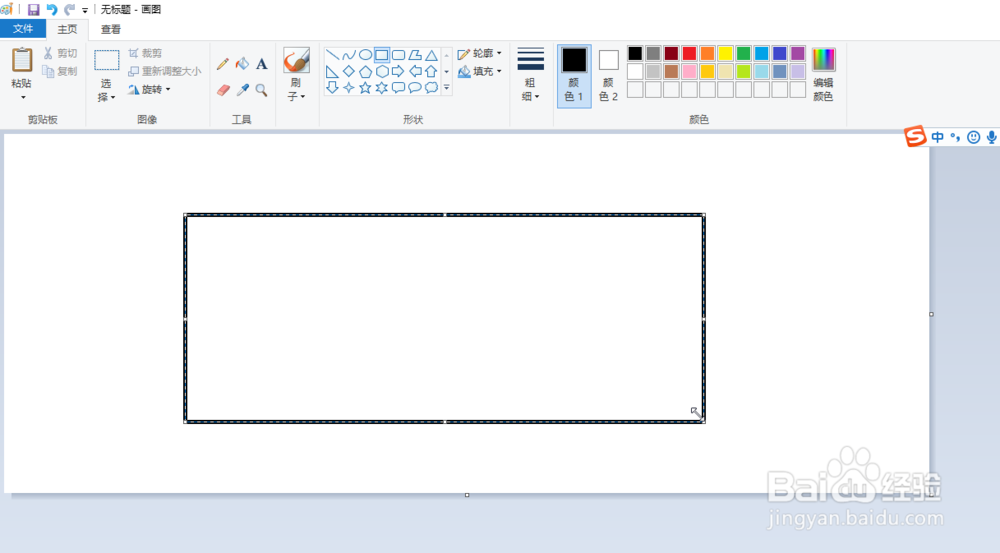
6、形状划出来之后,我们这个形状填充一些颜色。
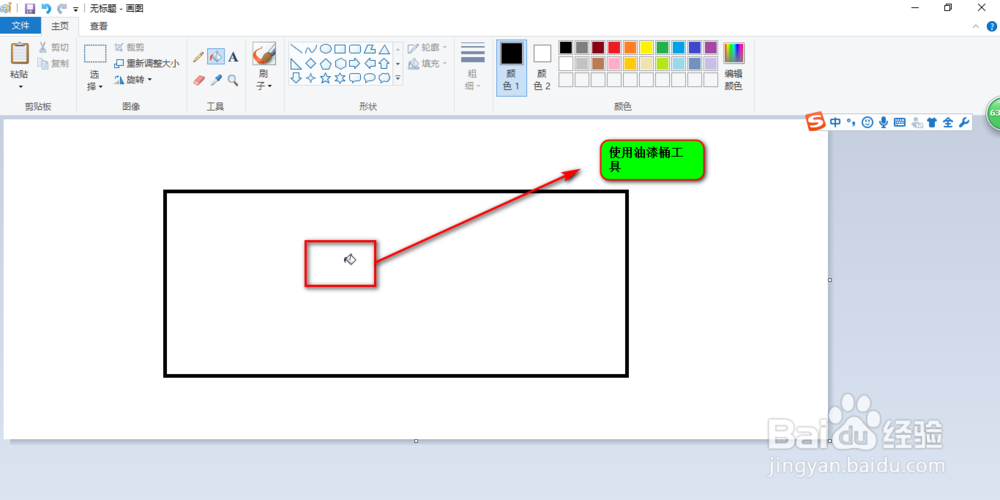
7、我们使用油漆桶工具进行填充。
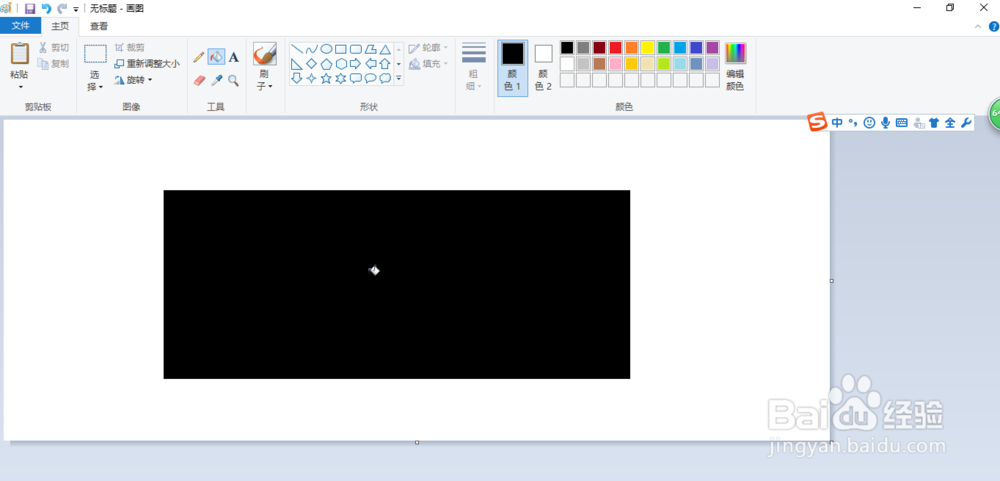
时间:2024-10-15 09:08:27
1、打开本地的画图工具。
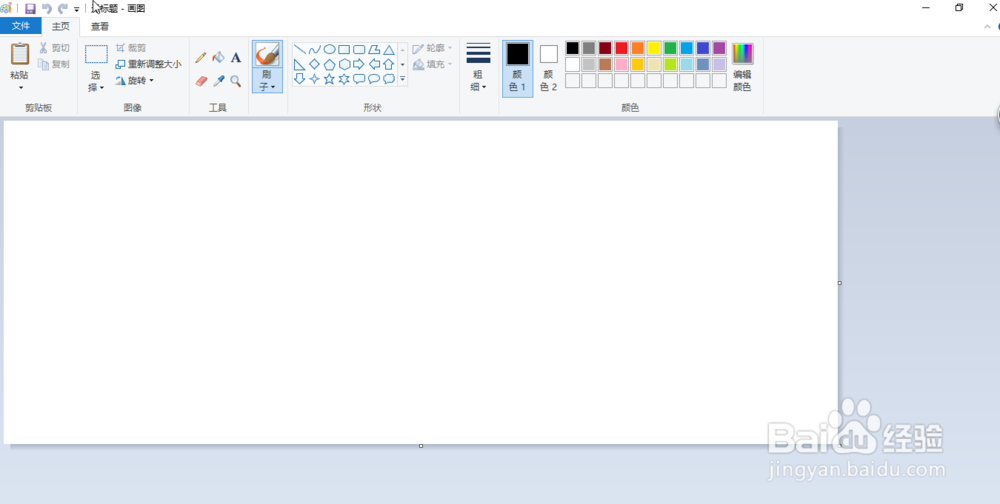
2、在画图工具中找到“形状“区域。
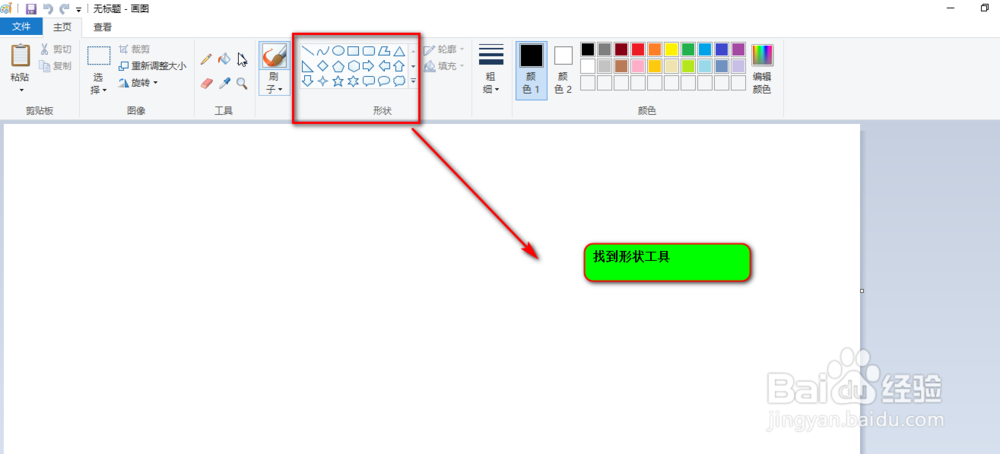
3、选择其中一种形状。
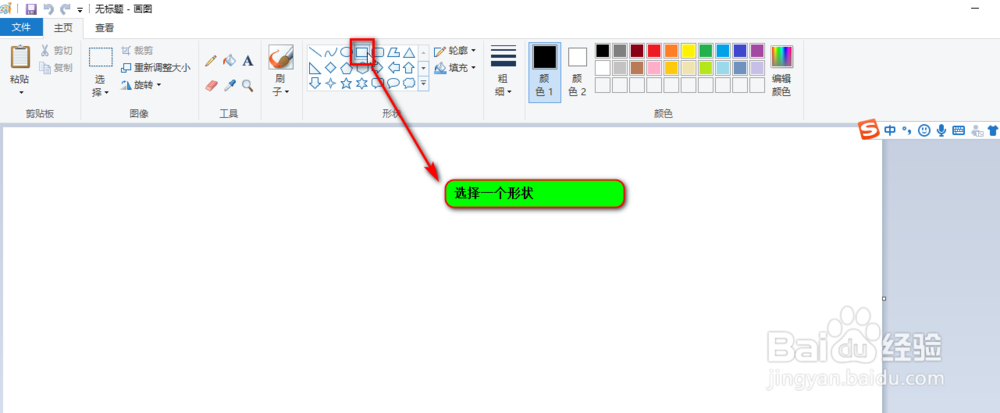
4、然后将鼠标放置在空白的工作区当中,这时候我们的鼠标形状就变成了“十”字字样的时候,按住鼠标左键不放进行拖动。
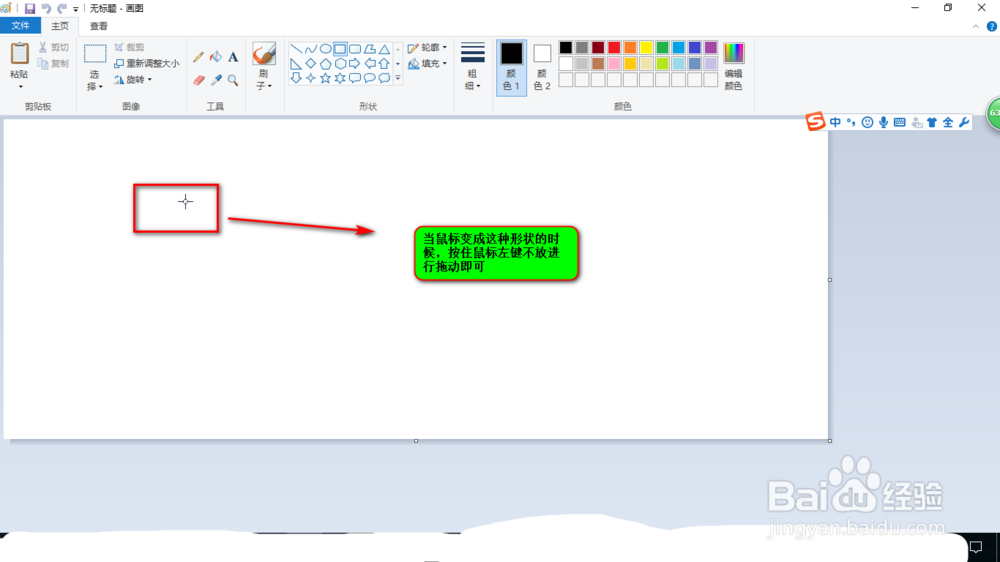
5、拖动形成形状之后,松开鼠标即可,这样一个形状就被画出来了。
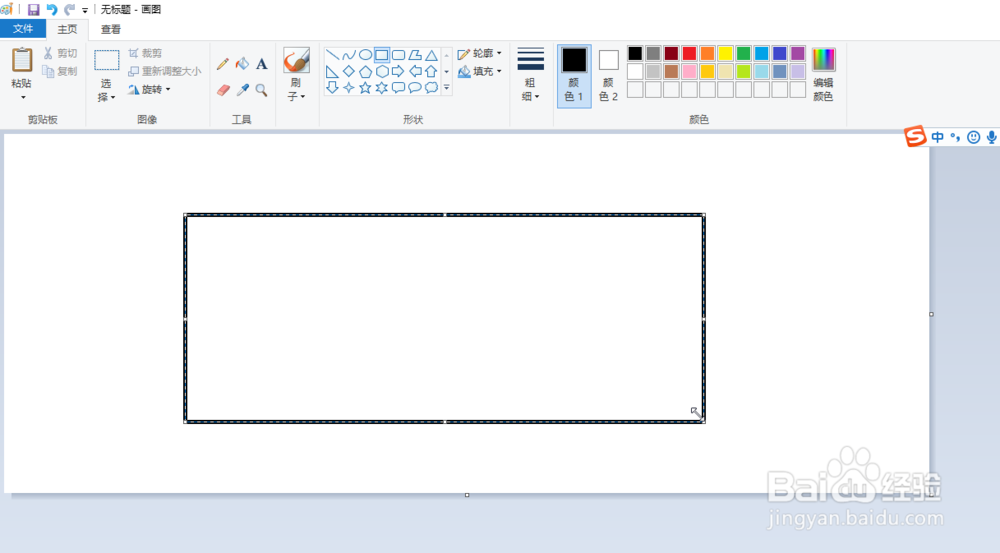
6、形状划出来之后,我们这个形状填充一些颜色。
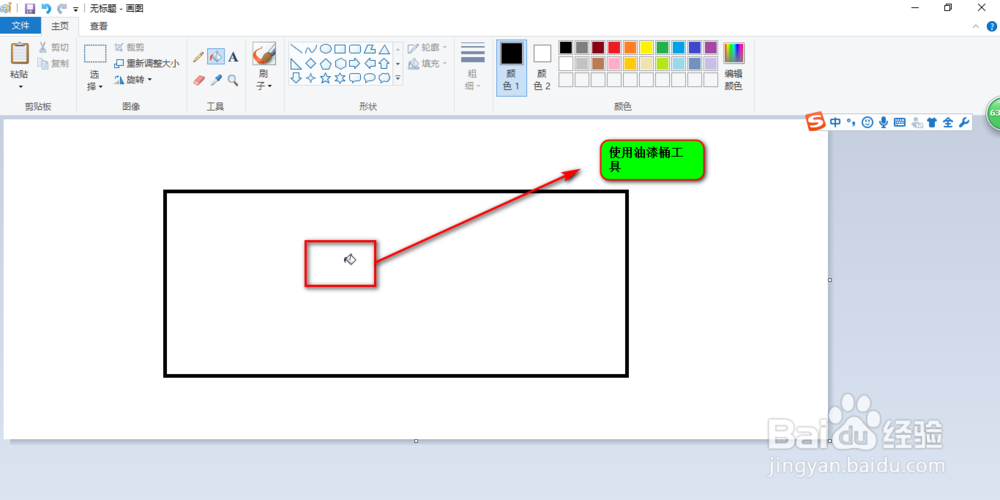
7、我们使用油漆桶工具进行填充。